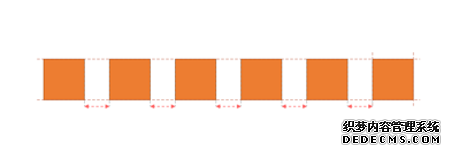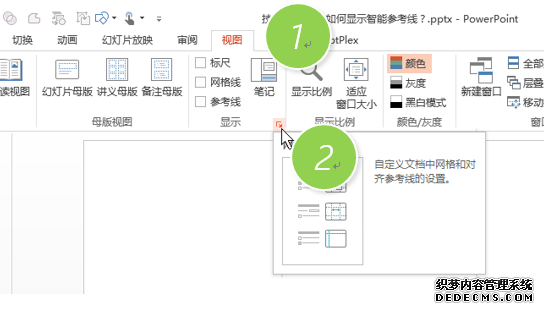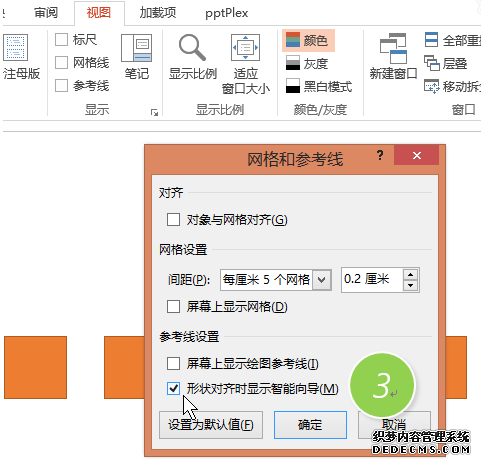-
PPT如何关闭和显示形状对齐显示智能向导?
-
问题:利用拖拽复制图形操作时候,虚线怎么不显示了?
解答:首先要搞清楚什么是问题中提到的虚线?,其实它也叫“形状对齐显示智能向导”。正常利用Shift+Ctrl+拖拽鼠标复制图形时候,都会出现类似下图的虚线。

默认PPT软件都会显示“形状对齐显示智能向导”,当然如果你也让虚线不显示。此问题就是牛BQ群里的小伙伴使用PPT时发现虚线没有了,在Q群提出了该问题并解决。因为不显示虚线,将严重影响PPT图形绘制的效率,所以我们才发布了这个PPT技巧。
打开或关闭“形状对齐显示智能向导”的方法很简单,操作步骤如下:
在“视图”选项卡中打开“显示”组的右下角对话框按钮。如下图2显示。

注意下图3 处就是“形状对齐显示智能向导”的打勾处,有勾就能显示“虚线”。所以解决方法只需打上勾搞定。

本文摘自:https://www.office26.com/powerpoint/powerpoint_3012.html,感谢原作者!
© 版权声明
文章版权归作者所有,未经允许请勿转载。
THE END